หน้าหลัก > การจัดการกระดาษ > ใส่กระดาษ > บรรจุกระดาษและพิมพ์โดยใช้ถาดอเนกประสงค์ (ถาด MP) > บรรจุกระดาษในถาดอเนกประสงค์ (ถาด MP) > เปลี่ยนการตั้งค่าเครื่องเพื่อพิมพ์บนกระดาษที่ผ่านการพิมพ์มาแล้วโดยใช้ถาดอเนกประสงค์
เปลี่ยนการตั้งค่าเครื่องเพื่อพิมพ์บนกระดาษที่ผ่านการพิมพ์มาแล้วโดยใช้ถาดอเนกประสงค์
เมื่อคุณใช้กระดาษที่ผ่านการพิมพ์มาแล้วสำหรับการพิมพ์ 2 ด้าน ให้เปลี่ยนการตั้งค่าของเครื่อง
- ห้ามใส่กระดาษต่างขนาดและต่างชนิดในถาดรองกระดาษพร้อมกัน เนื่องจากอาจทำให้กระดาษติดหรือการป้อนกระดาษผิดพลาด
- หากตำแหน่งการพิมพ์ไม่ตรงกันกับเอกสารที่ผ่านการพิมพ์มาแล้ว คุณสามารถแก้ไขตำแหน่งการพิมพ์ได้โดยใช้การตั้งค่า Print Position (ตำแหน่งการพิมพ์) สำหรับถาดอเนกประสงค์
- กระดาษที่ผ่านการพิมพ์มาแล้วอาจทำให้เกิดรอยเปื้อนจากการพิมพ์ ทั้งนี้ขึ้นอยู่กับวิธีการพิมพ์และประเภทของหมึก
แนวการจัดวาง
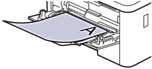 | สำหรับการพิมพ์ 1 ด้าน
|
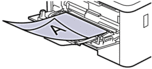 | สำหรับการพิมพ์ 2 ด้านอัตโนมัติ (เข้าเล่มตามยาว)
|
- กด

- กด
 .
.
หน้านี้มีประโยชน์หรือไม่



